| Oracle® Application Expressアプリケーション・ビルダー・ユーザーズ・ガイド リリース3.2 B53794-04 |
|
 前 |
 次 |
アプリケーション・ビルダー内の多くのページでは「検索」アイコンをクリックすることでアイテム、ページ、問合せ、表、PL/SQLコード、イメージまたはカスケード・スタイルシートを検索できます。
この項には、次の項目が含まれます。
「検索」アイコンは次の図に示すように懐中電灯のような形をしており、ほとんどの場合「ページの実行」および「ページの編集」アイコンの右側に表示されます。「検索」アイコンはアプリケーションのホームページ、ページ定義、アプリケーション属性ページ、および共有コンポーネントを作成および管理するためのページなど、アプリケーション・ビルダーの多くのページに表示されます。
アプリケーション・ビルダーでは、アイテムはテキスト・フィールド、テキスト領域、パスワード、選択リスト、チェック・ボックスなどを示します。「アイテム・ファインダ」を使用すると、現在のアプリケーション内、またはワークスペースに関連付けられたスキーマ内のアイテムを検索できます。
「アイテム・ファインダ」を使用してアイテムを検索するには、次のステップを実行します。
「検索」アイコンをクリックします。
「アイテム・ファインダ」が表示されます。
検索バーはページの上部に表示され、次のコントロールが含まれています。
検索。アイテム名を検索します。「検索」フィールドに大/小文字を区別しないキーワードを入力し、「実行」をクリックします。すべてのアイテムを表示するには、「検索」フィールドをブランクのままにして「実行」をクリックします。
ページ。アイテムを含むページを検索します。ページ番号を「ページ」フィールドに入力するか、リストからページ番号を選択して「実行」をクリックします。アイテムを含むすべてのページを表示する場合は、「ページ」フィールドをブランクのままにして「実行」をクリックします。
「表示」。生成されるレポートに表示する行数を指定します。表示する行数を変更するには、「表示」リストで選択を行ってから「実行」をクリックします。
「アイテム・ファインダ」レポートが表示され、その中にはアイテム名、ラベル、アイテム・タイプおよび関連付けられたページ番号が含まれます。
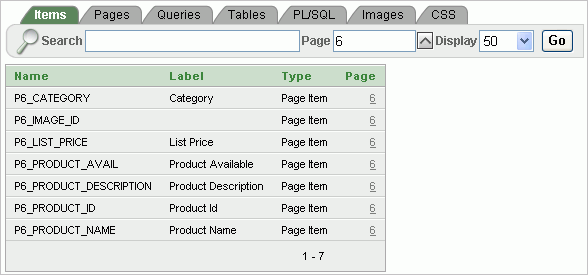
特定のページのアイテムのみを表示するようにレポートを限定する場合は、一番右側の列で該当するページ番号をクリックします。
ページ上部の「ページ」フィールドに、選択したページ番号が表示されます。ビューを開いてすべてのページを表示するには、「ページ」フィールドのページ番号を削除して、「実行」をクリックします。
特定のアイテムを編集するには、該当するアイテムにナビゲートします。「ページ・レベル・アイテムの理解」および「「すべて編集」アイコンを使用した複数アイテムの編集」を参照してください。
ページ(またはページ定義)はアプリケーションの基本的な構成要素です。「ページ・ファインダ」を使用すると、現在のアプリケーション内、またはワークスペースに関連付けられたスキーマ内のページを検索できます。
ページを検索するには、次のステップを実行します。
「検索」アイコンをクリックします。
「ページ」タブを選択します。
「ページ・ファインダ」が表示されます。
検索バーはページの上部に表示され、次のコントロールが含まれています。
検索。ページ名を検索します。「検索」フィールドに大/小文字を区別しないキーワードを入力し、「実行」をクリックします。すべてのページを表示するには、「検索」フィールドをブランクのままにして「実行」をクリックします。
「表示」。生成されるレポートに表示する行数を指定します。表示する行数を変更するには、「表示」リストで選択を行ってから「実行」をクリックします。
ページ・ファインダ・レポートが表示されます。ここにはページ番号、ページ名、ページ別名、タイトル、タブ・セット、およびページ上のアイテムおよびリージョン数のカウントが表示されます。
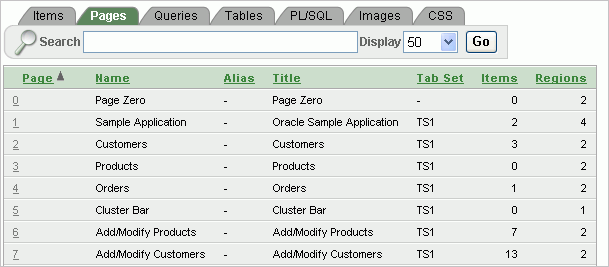
アイテム・ページにリンクするには、ページ番号をクリックします。
「問合せファインダ」を使用すると、アプリケーション内、またはワークスペースに関連付けられたスキーマ内の問合せを検索できます。
「問合せファインダ」を使用して問合せを検索するには、次のステップを実行します。
「検索」アイコンをクリックします。
「問合せ」タブを選択します。
「問合せファインダ」が表示されます。
検索バーはページの上部に表示され、次のコントロールが含まれています。
検索。問合せ文を検索します。「検索」フィールドに大/小文字を区別しないキーワードを入力し、「実行」をクリックします。すべての問合せを表示するには、「検索」フィールドをブランクのままにして「実行」をクリックします。
「表示」。生成されるレポートに表示する行数を指定します。表示する行数を変更するには、「表示」リストで選択を行ってから「実行」をクリックします。
「問合せファインダ」レポートが表示され、その中にはページ番号、ページ名、問合せを含むリージョンおよび問合せソースが含まれます。
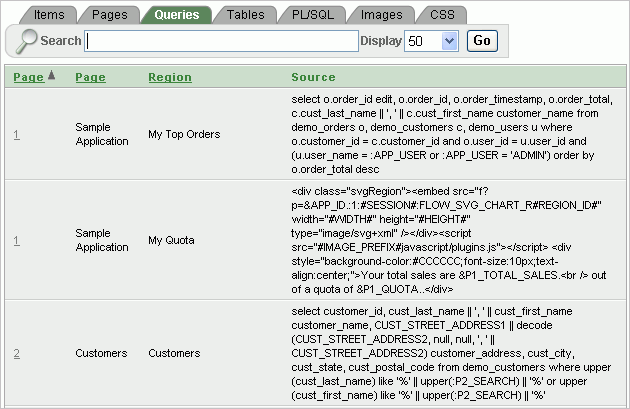
アイテム・ページにリンクするには、ページ番号をクリックします。
「表ファインダ」を使用すると、ワークスペースに関連付けられたスキーマ内の表を表示できます。
現在のスキーマに関連付けられた表を表示するには、次のステップを実行します。
「検索」アイコンをクリックします。
「表」タブを選択します。
「表ファインダ」が表示されます。
選択されたスキーマを表示するナビゲーション・バーはページの上部に表示され、次のコントロールが含まれています。
検索。表名を検索します。「検索」フィールドに大/小文字を区別しないキーワードを入力し、「実行」をクリックします。すべての表を表示するには、「検索」フィールドをブランクのままにして「実行」をクリックします。
「表示」。生成されるレポートに表示する行数を指定します。表示する行数を変更するには、「表示」リストで選択を行ってから「実行」をクリックします。
ビュー。生成されるレポートにビューを含めるには、「ビュー」チェック・ボックスを選択して「実行」をクリックします。
「表ファインダ」レポートが表示され、その中には表名、行数およびオブジェクト・タイプが含まれます。
表名を選択します。
ページの右側に表定義が表示されます。
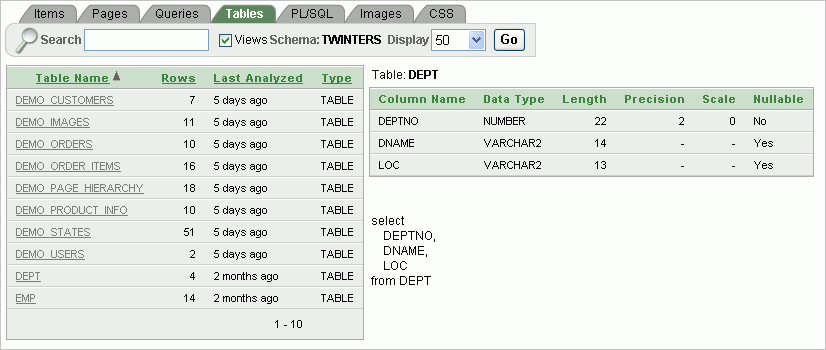
このレポートには列名、データ型、長さ、精度およびスケールが表示され、ページ下部には表を再作成するために必要なSQLが表示されます。
|
関連項目: Oracle Application Express SQLワークショップおよびユーティリティ・ガイドの「表の管理」 |
PL/SQLファインダを使用すると、ワークスペースに関連付けられたスキーマ内の、各オブジェクトに関連付けられたストアド・プロシージャ、ファンクションおよびパッケージに関する詳細を検索して表示できます。
現在のスキーマのPL/SQLコードを検索するには、次のステップを実行します。
「検索」アイコンをクリックします。
「PL/SQL」タブを選択します。
PL/SQLファインダが表示されます。
検索バーはページの上部に表示され、次のコントロールが含まれています。
検索。プロシージャ、ファンクションまたはパッケージの名前を検索します。「検索」フィールドに大/小文字を区別しないキーワードを入力し、「実行」をクリックします。すべて表示するには、「検索」フィールドをブランクのままにして「実行」をクリックします。
「表示」。生成されるレポートに表示する行数を指定します。表示する行数を変更するには、「表示」リストで選択を行ってから「実行」をクリックします。
プロシージャ、ファンクションまたはパッケージ:チェック・ボックスを1つ以上選択して「実行」をクリックし、プロシージャ、ファンクションおよびパッケージをレポート内に含めます。結果を得るにはチェック・ボックスを少なくとも1つ選択する必要があります。
PL/SQLファインダ・レポートが表示されます。
詳細を表示するには、プロシージャ、ファンクションまたはパッケージの名前を選択します。
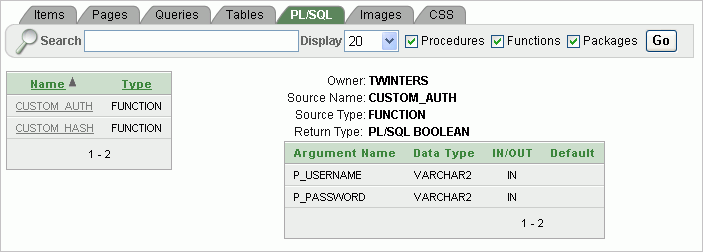
プロシージャ、パッケージまたはファンクションの名前が、所有者、ソース名、ソース・タイプ、戻り型、引数名、データ型およびIN/OUTパラメータなどの情報とともに表示されます。
|
関連項目: Oracle Application Express SQLワークショップおよびユーティリティ・ガイドの「オブジェクト・ブラウザを使用したデータベース・オブジェクトの管理」 |
イメージ・ファインダを使用して、カレント・アプリケーションに使用可能なイメージを識別できます。
使用可能なイメージを表示するには、次のステップを実行します。
「検索」アイコンをクリックします。
「イメージ」タブを選択します。
イメージ・ファインダが表示されます。
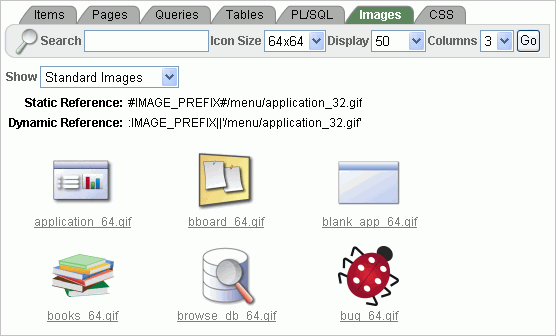
検索バーはページの上部に表示され、次のコントロールが含まれています。
検索。イメージ名を検索します。「検索」フィールドに大/小文字を区別しないキーワードを入力し、「実行」をクリックします。すべて表示するには、「検索」フィールドをブランクのままにして「実行」をクリックします。
アイコン・サイズ。検索するアイコンのサイズを選択して、「実行」をクリックします。
「表示」。生成されるレポートに表示する行数を指定します。表示する行数を変更するには、「表示」リストで選択を行ってから「実行」をクリックします。
列。1行に表示する列数を選択して、「実行」をクリックします。
「表示」から、表示するイメージのタイプを選択します。オプションは次のとおりです。
標準イメージ
ワークスペース・イメージ
アプリケーション・イメージ
|
関連項目: Oracle Application Express SQLワークショップおよびユーティリティ・ガイドの「オブジェクト・ブラウザを使用したデータベース・オブジェクトの管理」 |
CSSファインダを使用すると、テーマに関係なくどのアプリケーションでも使用可能なカスケード・スタイルシートを表示できます。
使用可能なカスケード・スタイルシートを表示するには、次のステップを実行します。
「検索」アイコンをクリックします。
「CSS」タブを選択します。
CSSファインダが表示されます。
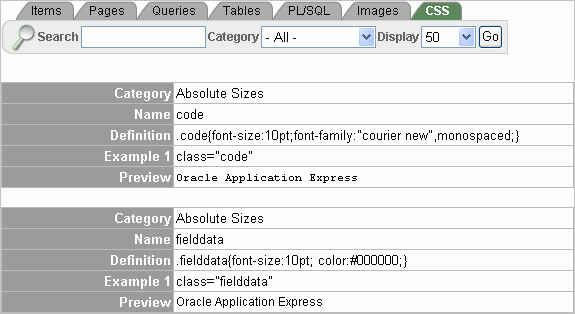
検索バーはページの上部に表示され、次のコントロールが含まれています。
検索。「検索」フィールドに大/小文字を区別しないキーワードを入力し、「実行」をクリックします。すべて表示するには、「検索」フィールドをブランクのままにして「実行」をクリックします。
カテゴリ。CSSカテゴリを選択して、「実行」をクリックします。使用可能なオプションは次のとおりです。
絶対サイズ
アンカー・タグ
相対サイズ
「表示」。生成されるレポートに表示する行数を指定します。表示する行数を変更するには、「表示」リストで選択を行ってから「実行」をクリックします。